Najlepsze aplikacje do klonowania aplikacji na iPhonea w celu uruchomienia wielu kont | Nie jest wymagany jailbreak

Dowiedz się, jak sklonować aplikacje na iPhone
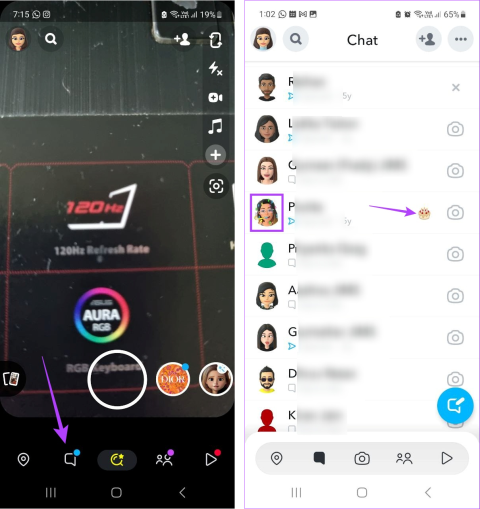
Przesyłanie publicznych relacji, wysyłanie sobie nawzajem Snapów itp. to sposoby, w jakie możesz wyrazić siebie na Snapchacie. Ale co, jeśli pewnego dnia zapomnisz sprawdzić Snapchata i stracisz Snapstreak i przegapisz urodziny przyjaciela? Chociaż możesz odzyskać Snapstreak, nie możemy powiedzieć tego samego o twoim przyjacielu. Aby mieć pewność, że tak się nie stanie, oto jak sprawdzić urodziny na Snapchacie i przygotować się na przyszłość.
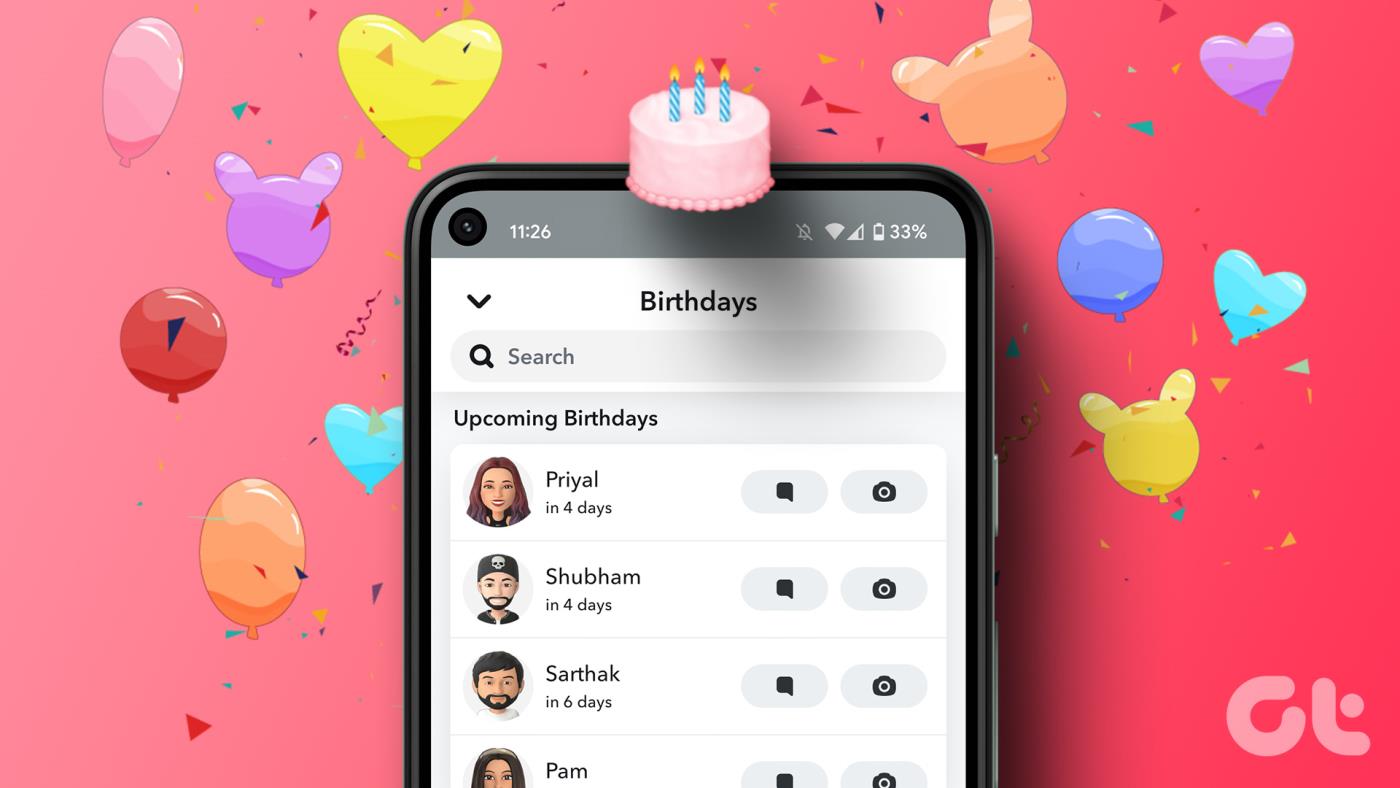
Istnieją dwa główne sposoby sprawdzania urodzin na Snapchacie: użycie okna czatu i sprawdzenie profilu użytkownika. Oprócz tego możesz także ustawić lub zmienić datę urodzin na Snapchacie, aby Twoi znajomi również wiedzieli o Twoim wielkim dniu. Przejdźmy od razu do tego.
Jednym z najłatwiejszych sposobów znalezienia urodzin na Snapchacie jest skorzystanie z okna czatu. W przypadku wszystkich znajomych, którzy mają włączoną funkcję Przyjęcia urodzinowego, emoji z tortem urodzinowym będzie wyświetlane przed ich nazwą wyświetlaną co roku w ustaloną datę urodzenia. Ich awatar, jeśli jest ustawiony, będzie również odzwierciedlał ten dzień świętowania.
Wykonaj poniższe kroki, aby znaleźć czyjeś urodziny na Snapchacie za pomocą okna czatu.
Krok 1: Otwórz aplikację Snapchat.
Krok 2: Stuknij ikonę Czat w opcjach menu.
Krok 3: Przewiń okno czatu i sprawdź, czy emoji z ciastem jest widoczne przed nazwą użytkownika któregokolwiek z Twoich znajomych.
Wskazówka : możesz także sprawdzić awatar znajomego. Jeśli na awatarze Twojego znajomego widać konfetti, istnieje duże prawdopodobieństwo, że dzisiaj są jego urodziny.
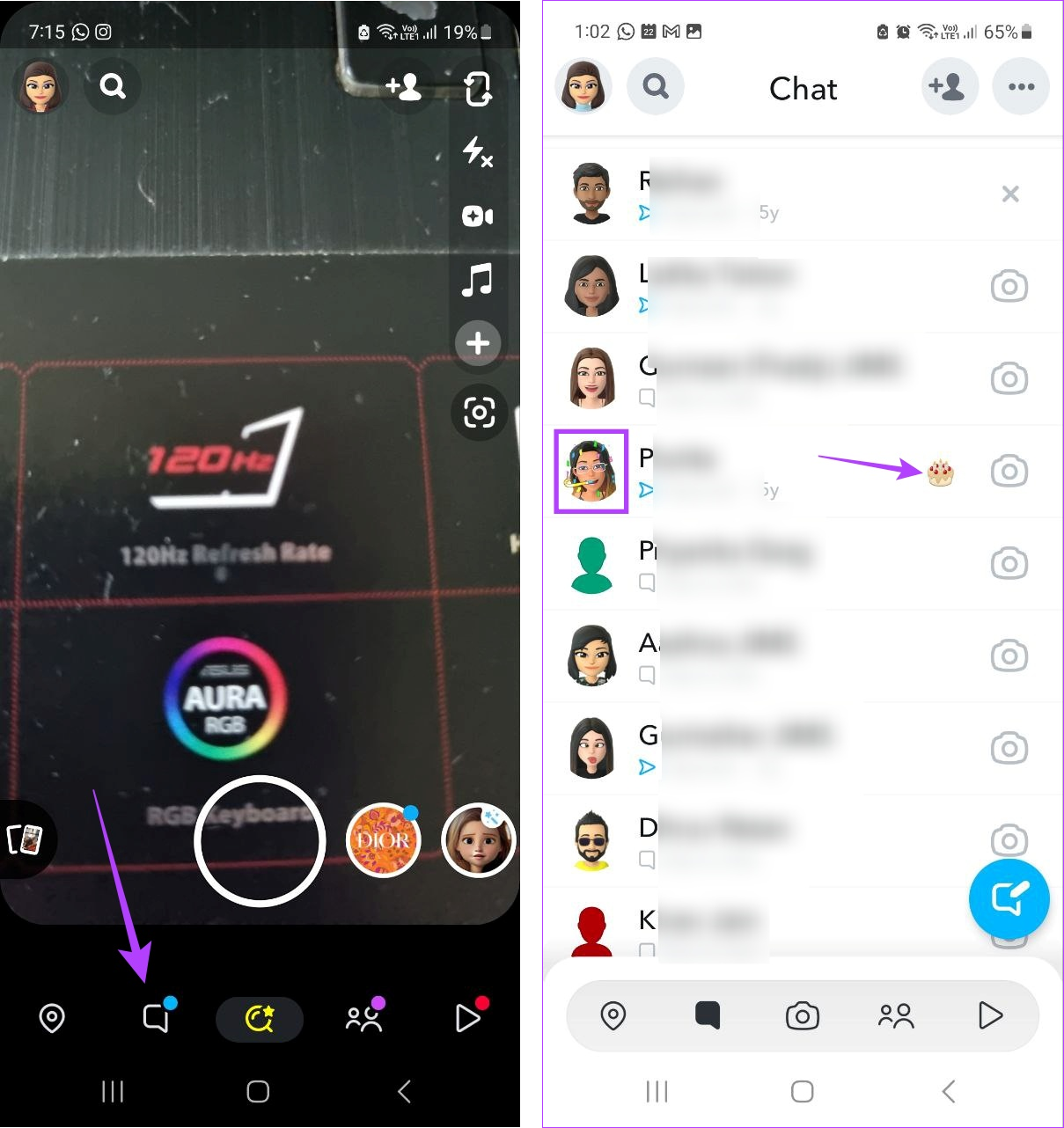
Nie zapomnij otworzyć okna czatu i życzyć im wszystkiego najlepszego!
Przeczytaj także: Jak nagrywać bez użycia rąk na Snapchacie
Jeśli Twój znajomy ustawił swoje urodziny na Snapchacie, datę znajdziesz w jego profilu. Dodatkowo, dotknięcie czyjejś daty urodzenia otwiera również osobne okno urodzin, które wyświetli listę nadchodzących urodzin również na Snapchacie.
Oto jak to zrobić.
Krok 1: Otwórz Snapchata i dotknij ikony Czat.
Krok 2: Tutaj dotknij znajomego, którego urodziny chcesz sprawdzić.
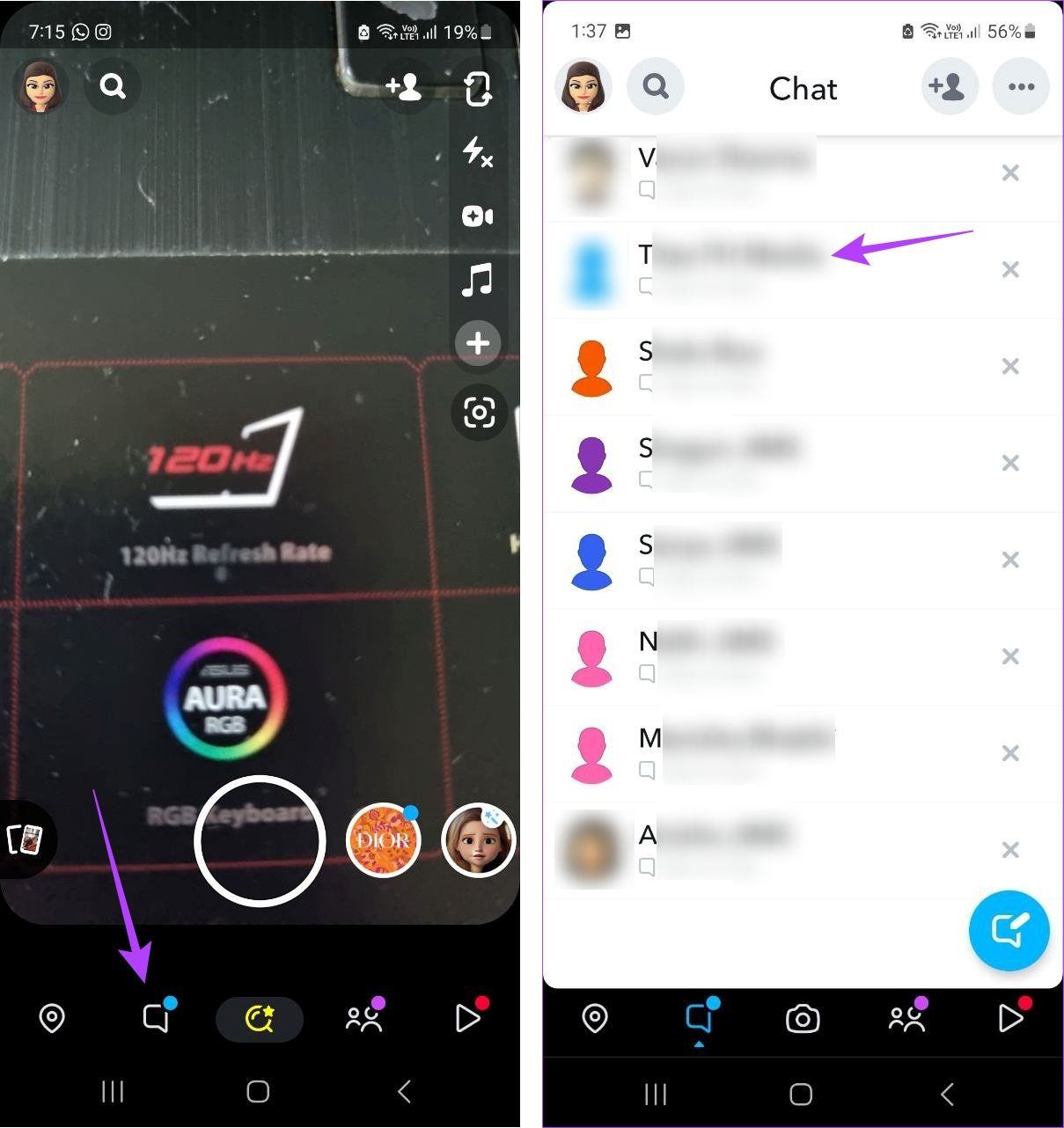
Krok 3: Kliknij nazwę użytkownika u góry okna czatu.
Krok 4: Sprawdź ich urodziny. Możesz też sprawdzić zbliżające się urodziny, stuknij datę urodzenia znajomego.
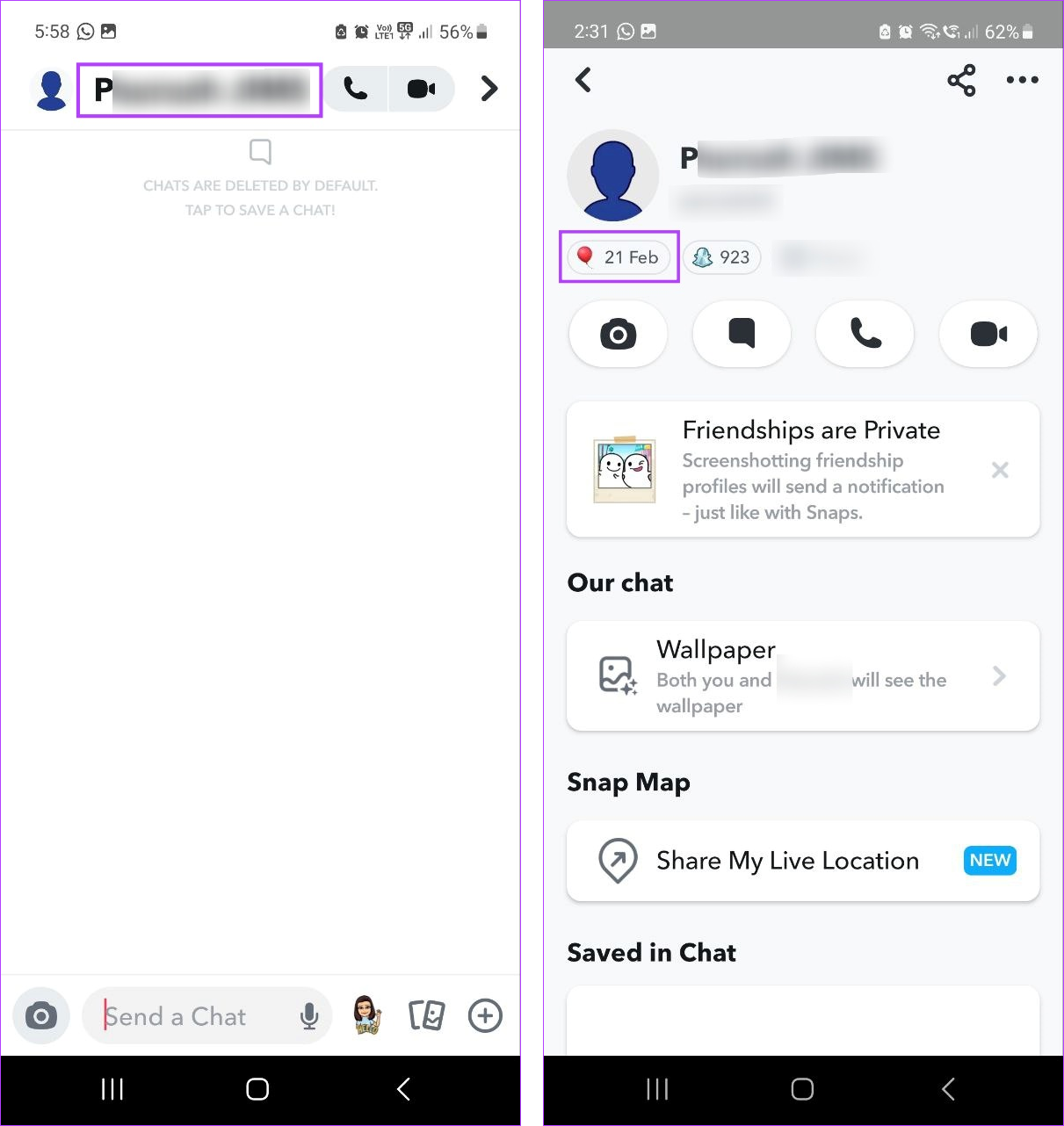
Krok 5: Tutaj użyj sekcji Nadchodzące urodziny, aby zobaczyć 3 najważniejsze nadchodzące urodziny.
Krok 6: Możesz także przewijać stronę, aby zobaczyć niedawno minione urodziny lub inne nadchodzące urodziny.
Wskazówka: użyj paska wyszukiwania, aby wyszukać konkretnego znajomego i sprawdzić jego urodziny na Snapchacie.
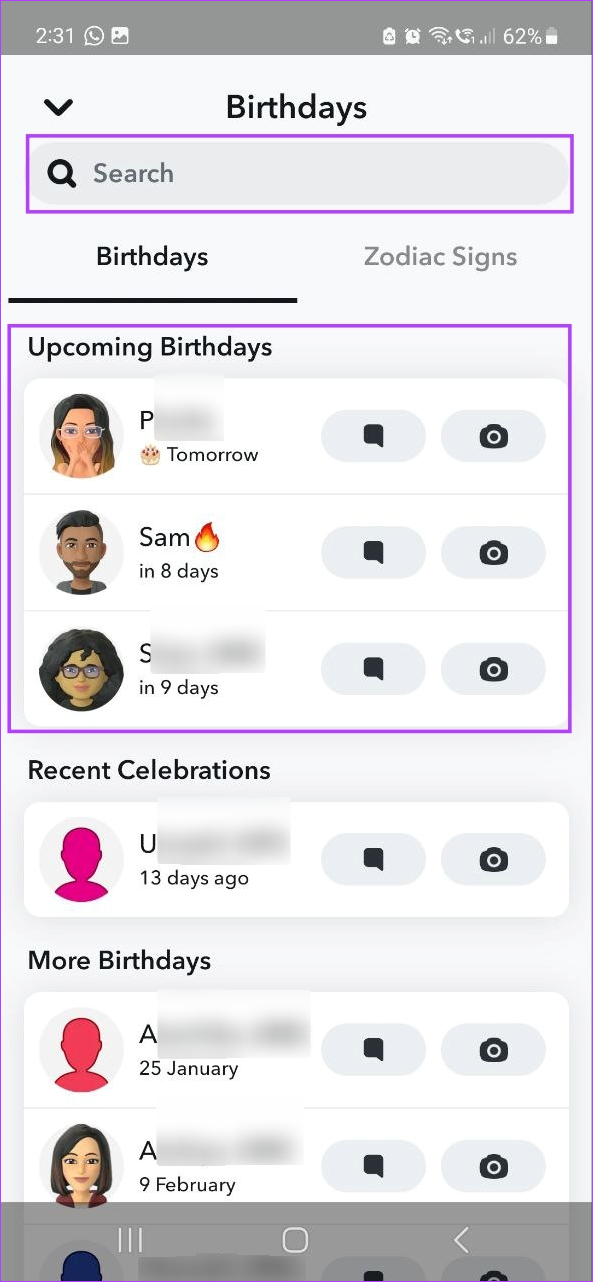
Zanotuj lub utwórz listę nadchodzących urodzin i śledź urodziny znajomych.
Chociaż nazwę wyświetlaną Snapchata możesz zmieniać nieograniczoną liczbę razy, w przypadku zmiany lub dodawania daty urodzenia do Snapchata obowiązują pewne ograniczenia. Po pierwsze, datę urodzenia możesz zmienić tylko ograniczoną liczbę razy. Jeśli więc nie możesz znaleźć opcji zmiany aktualnej daty urodzenia, istnieje duże prawdopodobieństwo, że wykorzystałeś już wszystkie szanse na jej zmianę.
Dodatkowo, jeżeli początkowo ustawiłeś sobie wiek powyżej 18 lat, nie możesz tego zmienić tak, aby był to wiek poniżej 18 lat. Chociaż Twoja data urodzenia będzie widoczna w Twoim profilu, Snapchat nie wyświetli Twojego wieku ani roku urodzenia.
Wykonaj poniższe kroki, aby zmienić lub ustawić własne urodziny na Snapchacie.
Krok 1: Otwórz Snapchata i w lewym górnym rogu dotknij ikony swojego profilu.
Krok 2: Następnie dotknij ikony koła zębatego.
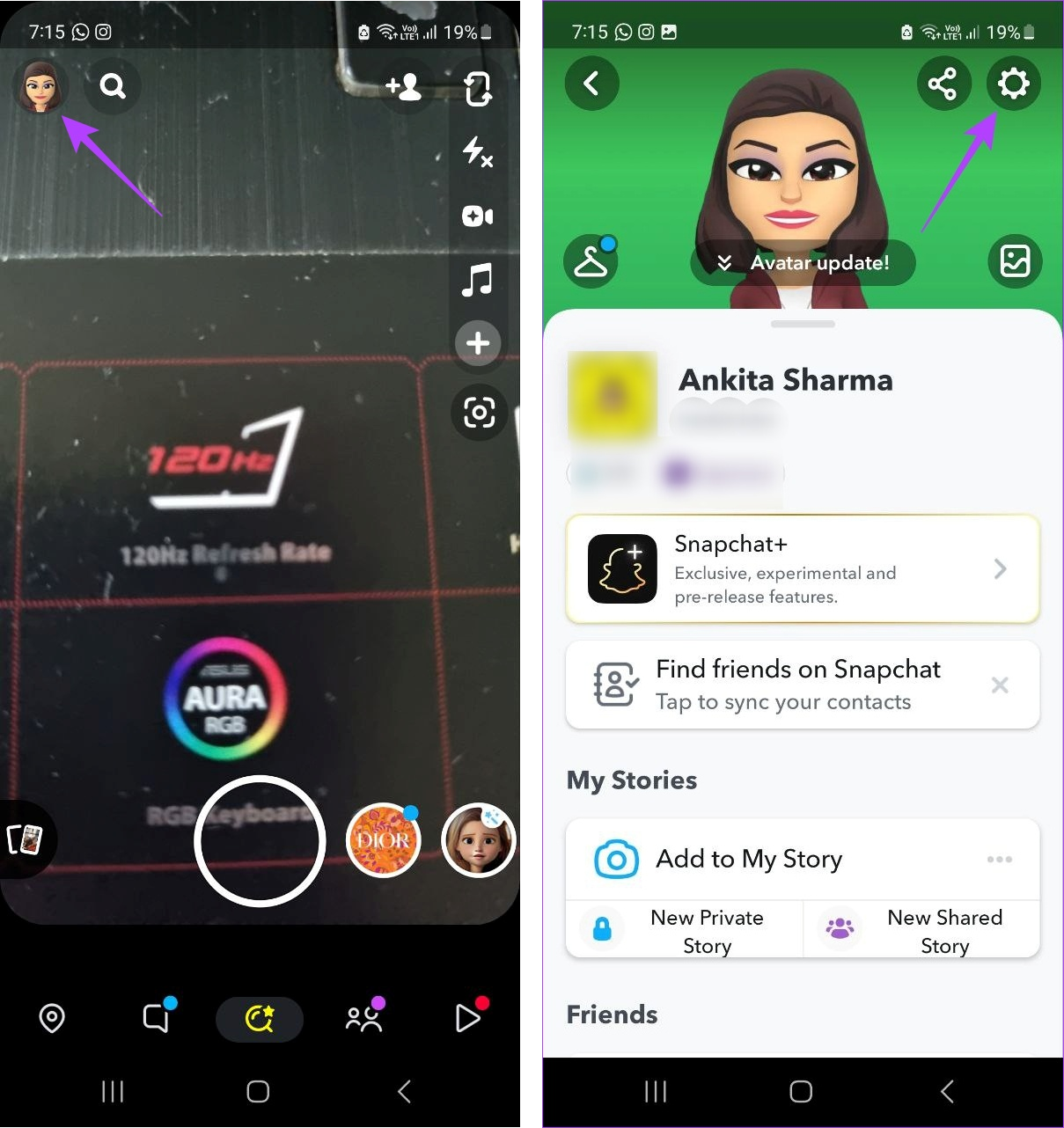
Krok 3: Tutaj dotknij Urodziny.
Krok 4: Najpierw zaznacz opcję Przyjęcie urodzinowe. Dzięki temu Twoi znajomi będą mogli zobaczyć emoji ciasta przed Twoim imieniem i nazwiskiem w swoich oknach czatu w dniu Twoich urodzin.
Uwaga: w aplikacji Snapchat na iOS może być konieczne włączenie przełącznika Przyjęcie urodzinowe.
Krok 5: Następnie dotknij swoich urodzin. Jeśli dodajesz swoją datę urodzin po raz pierwszy, dotknij pustego miejsca.
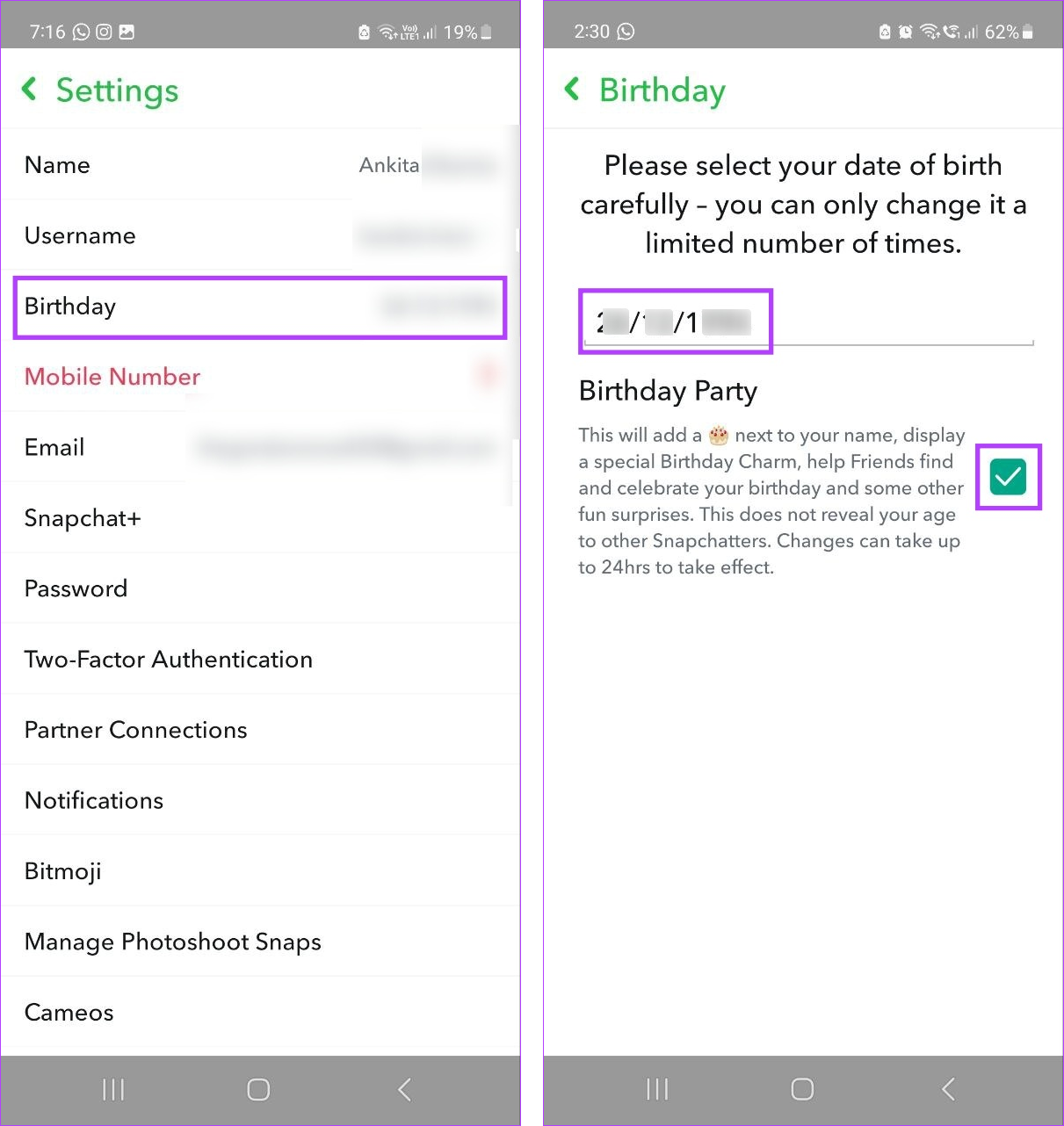
Krok 6: Teraz użyj suwaków dnia, miesiąca i roku, aby przewijać daty.
Krok 7: Gdy pojawi się Twoja data urodzenia, dotknij Kontynuuj.
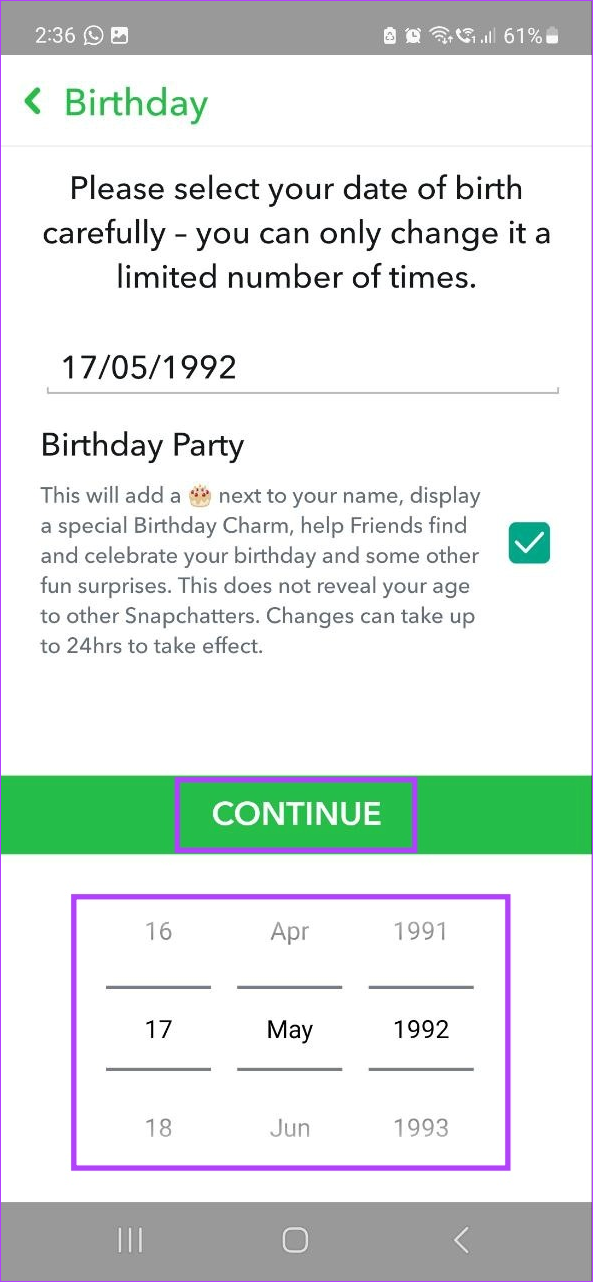
Spowoduje to dodanie Twojej daty urodzenia do Twojego profilu Snapchat.
1. Co zrobić, jeśli nie widzisz daty urodzin znajomego na Snapchacie?
Urodziny na Snapchacie nie są domyślnie dostępne. Oznacza to, że jeśli nie widzisz czyichś urodzin, istnieje duże prawdopodobieństwo, że ta osoba nie dodała swoich urodzin do Snapchata. Lub, jeśli ktoś zablokował Cię na Snapchacie , nie będziesz mógł zobaczyć ani jego profilu, ani daty urodzenia.
2. Czy za pomocą Snapchata Minis możesz zobaczyć urodziny znajomego?
Niestety funkcja Birthday Minis na Snapchacie nie jest już dostępna. Dlatego nie możesz używać Snapchata Minis do wyszukiwania urodzin na Snapchacie.
3. Czy na Snapchacie dostępne są specjalne naklejki z życzeniami urodzinowymi?
Chociaż nie są dostępne żadne specjalne naklejki, być może uda Ci się znaleźć niestandardowe naklejki w dniu urodzin znajomego. Kiedy już potwierdzisz, że rzeczywiście są to urodziny Twojego znajomego, korzystając z powyższych sposobów, otwórz okno czatu i dotknij naklejki widocznej obok okna czatu. Tutaj przewiń listę dostępnych naklejek.
Przeoczenie urodzin jest poważnym problemem i mamy nadzieję, że ten artykuł pomógł Ci lepiej zrozumieć, jak zobaczyć urodziny na Snapchacie, aby nigdy więcej ich nie przegapić. Jeśli jednak czujesz, że nie dogadujesz się już ze swoim przyjacielem lub jeśli zapomniał on złożyć Ci życzenia urodzinowe (znowu), oto jak usunąć go z listy najlepszych przyjaciół .
Dowiedz się, jak sklonować aplikacje na iPhone
Dowiedz się, jak skutecznie przetestować kamerę w Microsoft Teams. Odkryj metody, które zapewnią doskonałą jakość obrazu podczas spotkań online.
Jak naprawić niedziałający mikrofon Microsoft Teams? Sprawdź nasze sprawdzone metody, aby rozwiązać problem z mikrofonem w Microsoft Teams.
Jeśli masz dużo duplikatów zdjęć w Zdjęciach Google, sprawdź te cztery skuteczne metody ich usuwania i optymalizacji przestrzeni.
Chcesz zobaczyć wspólnych znajomych na Snapchacie? Oto, jak to zrobić skutecznie, aby zapewnić znaczące interakcje.
Aby zarchiwizować swoje e-maile w Gmailu, utwórz konkretną etykietę, a następnie użyj jej do utworzenia filtra, który zastosuje tę etykietę do zestawu e-maili.
Czy Netflix ciągle Cię wylogowuje? Sprawdź przyczyny oraz 7 skutecznych sposobów na naprawienie tego problemu na dowolnym urządzeniu.
Jak zmienić płeć na Facebooku? Poznaj wszystkie dostępne opcje i kroki, które należy wykonać, aby zaktualizować profil na Facebooku.
Dowiedz się, jak ustawić wiadomość o nieobecności w Microsoft Teams, aby informować innych o swojej niedostępności. Krok po kroku guide dostępny teraz!
Dowiedz się, jak wyłączyć Adblock w Chrome i innych przeglądarkach internetowych, aby móc korzystać z wartościowych ofert reklamowych.








